System Windows nie może zweryfikować podpisu cyfrowego (kod 52)
Niektórzy użytkownicy systemu Windows(Windows) widzą błąd w Menedżerze urządzeń(Device Manager) lub DXDiag systemu Windows 11/10 , który mówi:
Windows cannot verify the digital signature for the drivers required for this device. A recent hardware or software change might have installed a file that is signed incorrectly or damaged, or that might be malicious software from an unknown source. (Code 52)
W tym artykule pokażemy, jak naprawić błąd za pomocą kilku prostych rozwiązań.
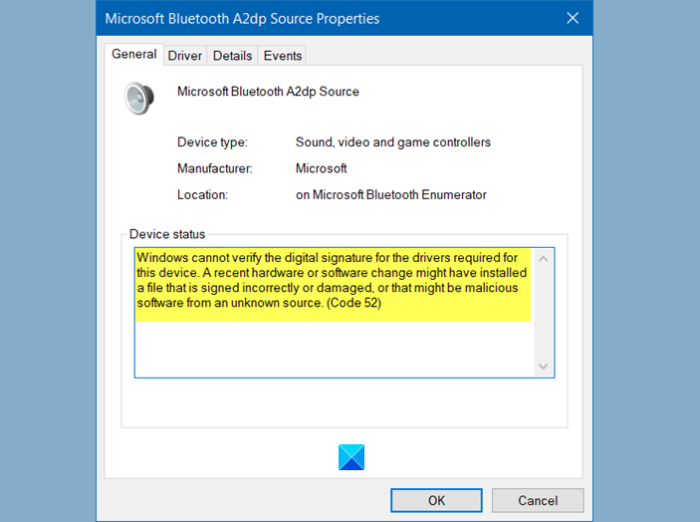
System Windows nie może zweryfikować podpisu cyfrowego ( Kod 52(Code 52) )
Oto rzeczy, które możesz zrobić, aby naprawić system Windows(Windows) nie może zweryfikować podpisu cyfrowego ( kod 52(Code 52) ) w systemie Windows(Windows) 11/10:
- Pobierz sterownik z witryny dostawcy
- Usuń(Remove USB Upper Filter) wpisy USB Upper Filter i Lower Filter
- Wyłącz wymuszanie podpisu kierowcy(Driver Signature)
Porozmawiajmy o nich szczegółowo.
1] Pobierz sterownik(Download Driver) ze strony dostawcy
Dwa najczęstsze powody, dla których napotyka się ten błąd, to próba zainstalowania sterownika z niezaufanego serwisu. Tak więc, jeśli zainstalowałeś sterownik skądś poza witryną dostawcy, możesz napotkać ten błąd. Innym powodem, dla którego możesz napotkać ten problem, jest uszkodzenie plików sterownika.
Rozwiązanie w obu przypadkach będzie takie samo. Wystarczy odinstalować sterownik i zainstalować go ponownie ze strony internetowej dostawcy.

Aby odinstalować sterownik, możesz wykonać podane kroki.
- Uruchom Menedżera urządzeń (Device Manager ) z menu Start.
- Kliknij prawym przyciskiem myszy(Right-click) sterownik, który sprawia Ci problemy i wybierz Odinstaluj urządzenie.(Uninstall device.)
- Kliknij Odinstaluj (Uninstall ) , aby potwierdzić akcję.
Teraz zainstaluj go ponownie ze strony internetowej dostawcy i sprawdź, czy problem został rozwiązany.
2] Usuń wpisy USB Upper Filter i Lower Filter( USB Upper Filter and Lower Filter entries)

Jeśli problem dotyczy sterowników USB , spróbuj usunąć wpisy USB Upper i Lower Filer za pomocą (Lower Filer)Edytora rejestru(Registry Editor) i sprawdź, czy problem został rozwiązany.
Aby to zrobić, uruchom Edytor rejestru (Registry Editor ) z menu Start (Start Menu ) i przejdź do następującej lokalizacji.
Computer\HKEY_LOCAL_MACHINE\SYSTEM\CurrentControlSet\Control\Class\{36fc9e60-c465-11cf-8056-444553540000}
Teraz poszukaj Upper Filer i Lower Filer i usuń oba.
Jeśli nie masz filtra górnego(Upper Filter) i dolnego(Lower Filter) we wspomnianej lokalizacji, możesz pominąć ten krok.
Na koniec uruchom ponownie komputer i sprawdź, czy problem został rozwiązany.
Powiązane(Related) : Napraw Nie udało się załadować sterownika Monitora sprzętu(Failed to load Hardware Monitor driver) na komputerze z systemem Windows.
3] Wyłącz wymuszanie podpisu kierowcy(Disable Driver Signature)
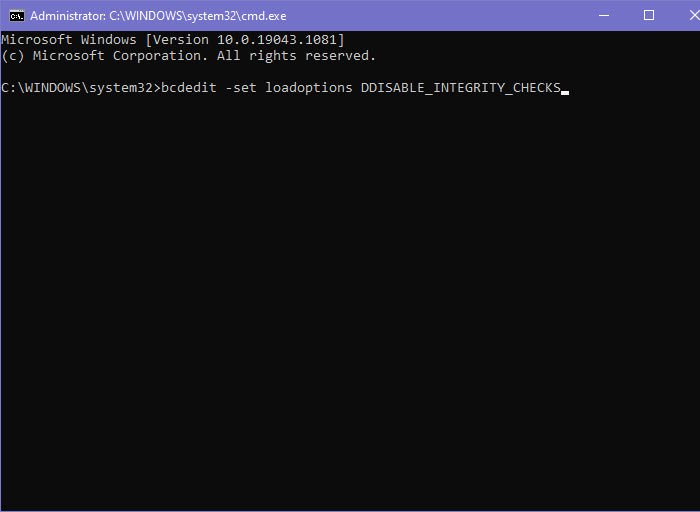
Jeśli nic nie działa i chcesz użyć tego sterownika w dowolnym kształcie lub formie, spróbuj wyłączyć sprawdzanie integralności(Integrity Check) . Wyłączenie wymuszania podpisu sterownika(Disabling Driver Signature enforcement) uniemożliwi systemowi Windows próby zweryfikowania podpisu cyfrowego i integralności sterownika. Zobaczmy więc, jak wyłączyć to samo.
Uruchom wiersz polecenia (Command Prompt ) jako administrator z menu Start(Start Menu) , wpisz kolejno następujące polecenia i naciśnij Enter jednocześnie.
bcdedit -set loadoptions DDISABLE_INTEGRITY_CHECKS
bcdedit -set TESTSIGNING ON
Jeśli to nie zadziała, spróbuj uruchomić inny zestaw poleceń w wierszu polecenia z podwyższonym poziomem(Elevated Command Prompt) uprawnień i sprawdź, czy to rozwiąże problem.
bcdedit /deletevalue loadoptions
bcdedit -set TESTSIGNING OFF
Teraz uruchom ponownie komputer i sprawdź, czy to rozwiązuje problem.
Mamy nadzieję, że możesz naprawić błąd sterownika(Driver) za pomocą tych rozwiązań.
Powiązane: (Related: )Kody błędów Menedżera urządzeń wraz z rozwiązaniami.(Device Manager Error Codes along with solutions.)
Related posts
Zainstaluj awarię sterownika Realtek HD Audio, błąd OxC0000374 w systemie Windows 10
Sterownik dla tego urządzenia został zablokowany przed uruchomieniem (Kod 48)
To urządzenie nie może znaleźć wystarczającej liczby wolnych zasobów, których może użyć (Kod 12)
Napraw błąd Windows Update 0x800f024b w systemie Windows 10
Ten komputer nie spełnia minimalnych wymagań dotyczących instalacji oprogramowania
Kontroler sieci Realtek nie został znaleziony w Menedżerze urządzeń
Napraw Potrzebujesz sterownika WIA, aby użyć tego błędu urządzenia w systemie Windows 11/10
Jak włączyć tryb NVIDIA Low Latency w systemie Windows 11/10?
System Windows nie może zidentyfikować wszystkich zasobów używanych przez to urządzenie (kod 16)
Jak zainstalować sterowniki WiFi dla Windows 11/10?
To urządzenie uległo awarii i jest w trakcie resetowania (kod 54)
Napraw kod błędu 0x8007007E w systemie Windows 11/10 — aktualizacja, program Outlook lub drukarka
Jak wyłączyć automatyczne aktualizacje sterowników w systemie Windows 10?
Usuń wszystkie niedostępne urządzenia w systemie Windows 10 za pomocą narzędzia do czyszczenia urządzeń
Napraw kod błędu 30038-28 podczas aktualizacji pakietu Office
Jak zaktualizować sterowniki w systemie Windows 11/10
Brak podpisu w temacie - Dane podpisu kierowcy
Jak zainstalować sterowniki MIDI w systemie Windows 11/10?
Napraw kod błędu iTunes 5105, Twoje żądanie nie może zostać przetworzone
Co to jest adapter TAP-Windows v9? Skąd mogę pobrać ten sterownik?
